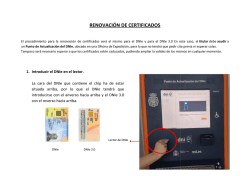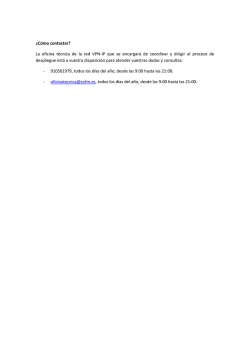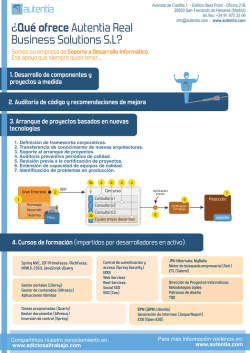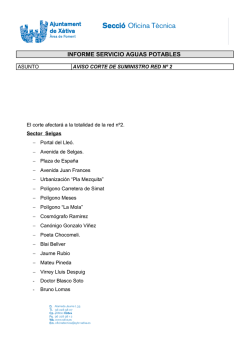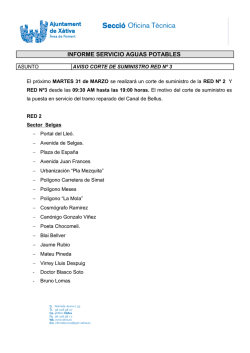PUNTO DE ACTUALIZACIÓN DEL DNIE
Manual Punto de Actualización del DNIe PUNTO DE ACTUALIZACIÓN DEL DNIE A continuación se muestra la pantalla inicial de los Puntos de Actualización del DNIe donde se podrán realizar operaciones de: - Consulta de Datos y verificación del DNIe. - Cambio de PIN. - Renovación de certificados. Tal y como se muestra, en la parte superior izquierda están disponibles dos botones de ayuda donde se proporciona información sobre el acceso y utilización del ratón; no obstante la mayoría de estos dispositivos tienen activada la pantalla táctil por lo que se pueden realizar las operaciones pulsando sobre la pantalla. Al pulsar el botón “Comenzar” o detectar la inserción de una tarjeta se inicia la nueva conexión. [email protected] Página 1 Manual Punto de Actualización del DNIe Tras pulsar “comenzar” se iniciará la lectura del DNIe. Para iniciar la sesión hay dos opciones: • • Introducir su contraseña: sobre ciego entregado durante la expedición del DNIe o la elegida por el ciudadano en un momento posterior. Pulsar sobre “He olvidado mi contraseña”: si desconoce su contraseña o esta se encuentra bloqueada. [email protected] Página 2 Manual Punto de Actualización del DNIe La contraseña introducida puede mostrarse temporalmente pulsando el “ojo”. En la parte inferior se muestran los requisitos que esta debe cumplir (mínimo de 8 caracteres y máximo de 16) y el grupo de caracteres válidos para formarla. Ojo: pulsar para ver contraseña Si la contraseña es incorrecta o no cumple los criterios se mostrará un error: [email protected] Página 3 Manual Punto de Actualización del DNIe Pulsando “He olvidado mi contraseña” se inicia el proceso de desbloqueo o de asignación de un PIN si lo desconoce. La aplicación solicita la huella de usuario registrada con más intentos disponibles. Le mostrará la imagen de la huella que debe posar en el lector: El proceso verifica la identidad del usuario. [email protected] Página 4 Manual Punto de Actualización del DNIe Le indicará que puede retirar el dedo del lector y continuará con el proceso: En caso de error indica los posibles motivos y se ofrece la posibilidad de intentarlo nuevamente. [email protected] Página 5 Manual Punto de Actualización del DNIe Si pulsa aceptar el proceso se iniciará de nuevo, si pulsa cancelar se muestra un mensaje del error durante la operación. Pulsando sobre “Mostrar detalle” obtendremos más información sobre el error: Ejm: [email protected] Página 6 Manual Punto de Actualización del DNIe Si la huella capturada es verificada correctamente, se solicita una nueva contraseña. Se pide confirmación de la nueva contraseña introducida. [email protected] Página 7 Manual Punto de Actualización del DNIe Completado este proceso, se muestra el resultado y al pulsar sobre continuar se volvería al inicio de sesión. Si en algún momento se retira el DNIe, la aplicación mostraría el siguiente error: [email protected] Página 8 Manual Punto de Actualización del DNIe Si la contraseña que hemos introducido es válida, se lee el contenido del DNIe y se muestra la información del usuario. Fotografía Al mostrar la información adicional puede editarse la dirección de correo electrónico. La dirección de correo se proporciona durante la emisión del DNIe y puede cambiarse tantas veces como se desee a través de estos Puntos de Actualización. El cambio de dirección de correo implica siempre una renovación de certificados. Fotografía [email protected] Página 9 Manual Punto de Actualización del DNIe Deberá introducirse un nombre de usuario y servidor de correo válidos. Fotografía La información del correo electrónico se almacena en los certificados de usuario. La aplicación muestra el cambio pero no será permanente hasta renovar los certificados. Fotografía [email protected] Página 10 Manual Punto de Actualización del DNIe Se solicita confirmación antes de iniciar la renovación de certificados. Se comprueba la información biométrica registrada. Fotografía [email protected] Página 11 Manual Punto de Actualización del DNIe Y se captura la huella dactilar para verificar la identidad del usuario. Tras comprobar la identidad del usuario se inicia el proceso de renovación. [email protected] Página 12 Manual Punto de Actualización del DNIe Se eliminan los certificados y claves antiguas antes de generar un nuevo par de claves; posteriormente se solicitan nuevos certificados y se almacenan en el chip: Se muestra el resultado de la renovación y volvería a la información del usuario. [email protected] Página 13 Manual Punto de Actualización del DNIe Se solicita confirmación para verificar el estado del DNIe. Se comprueba el contenido y la validez de los certificados y claves del usuario. [email protected] Página 14 Manual Punto de Actualización del DNIe Al terminar se muestra el resultado de la operación y se vuelve a la información del usuario. Con la sesión iniciada se puede cambiar la contraseña sin capturar la huella del usuario. [email protected] Página 15
© Copyright 2026